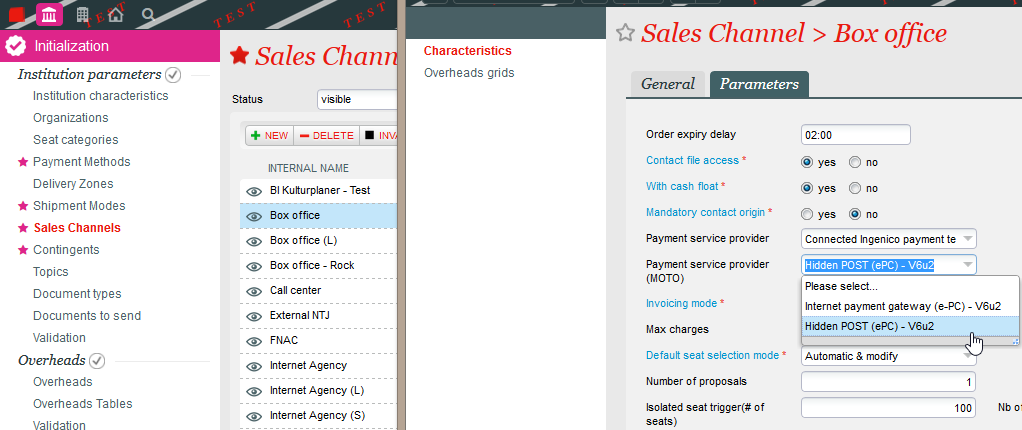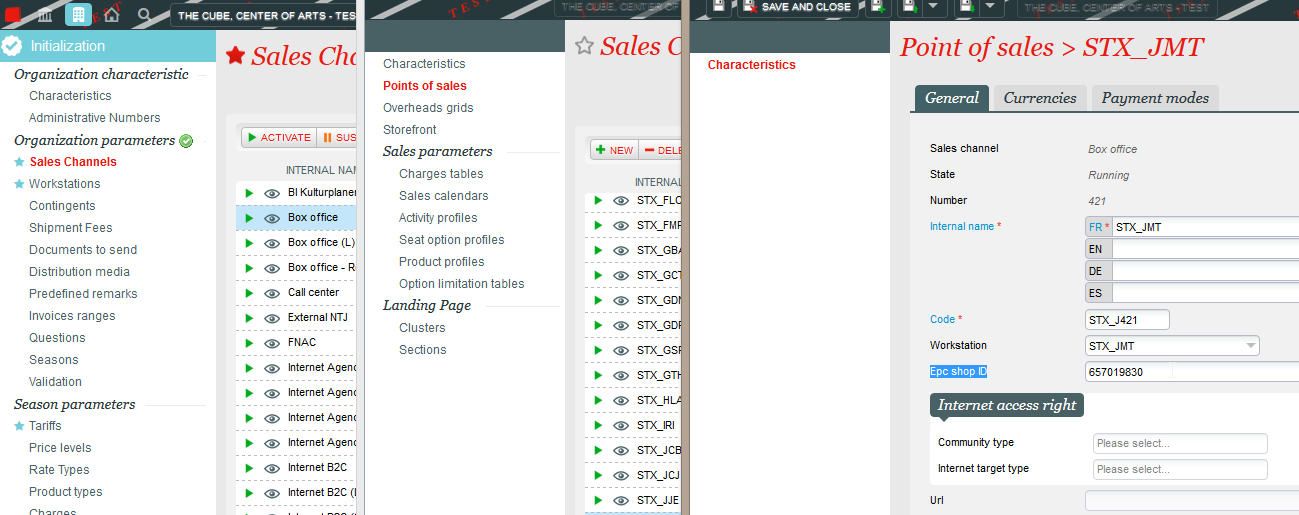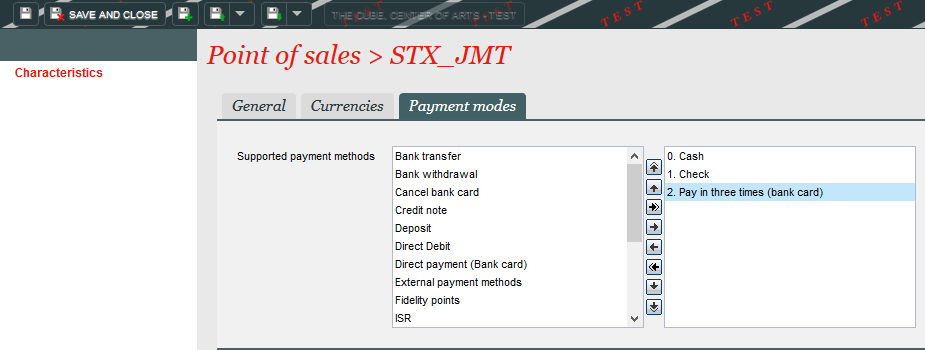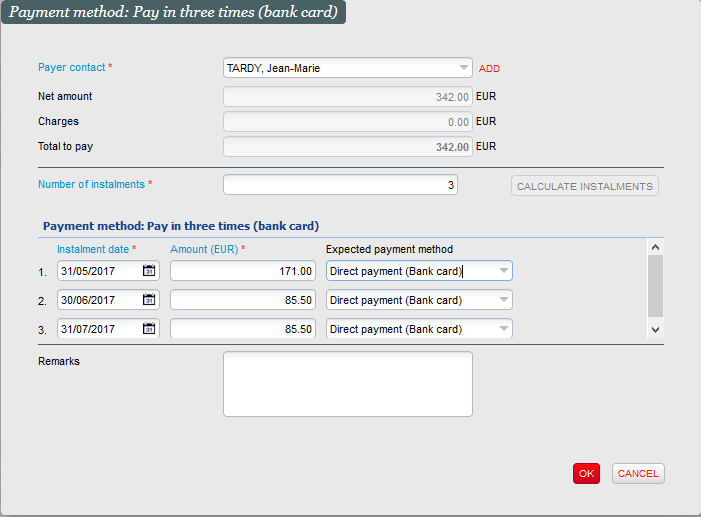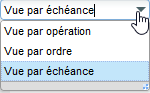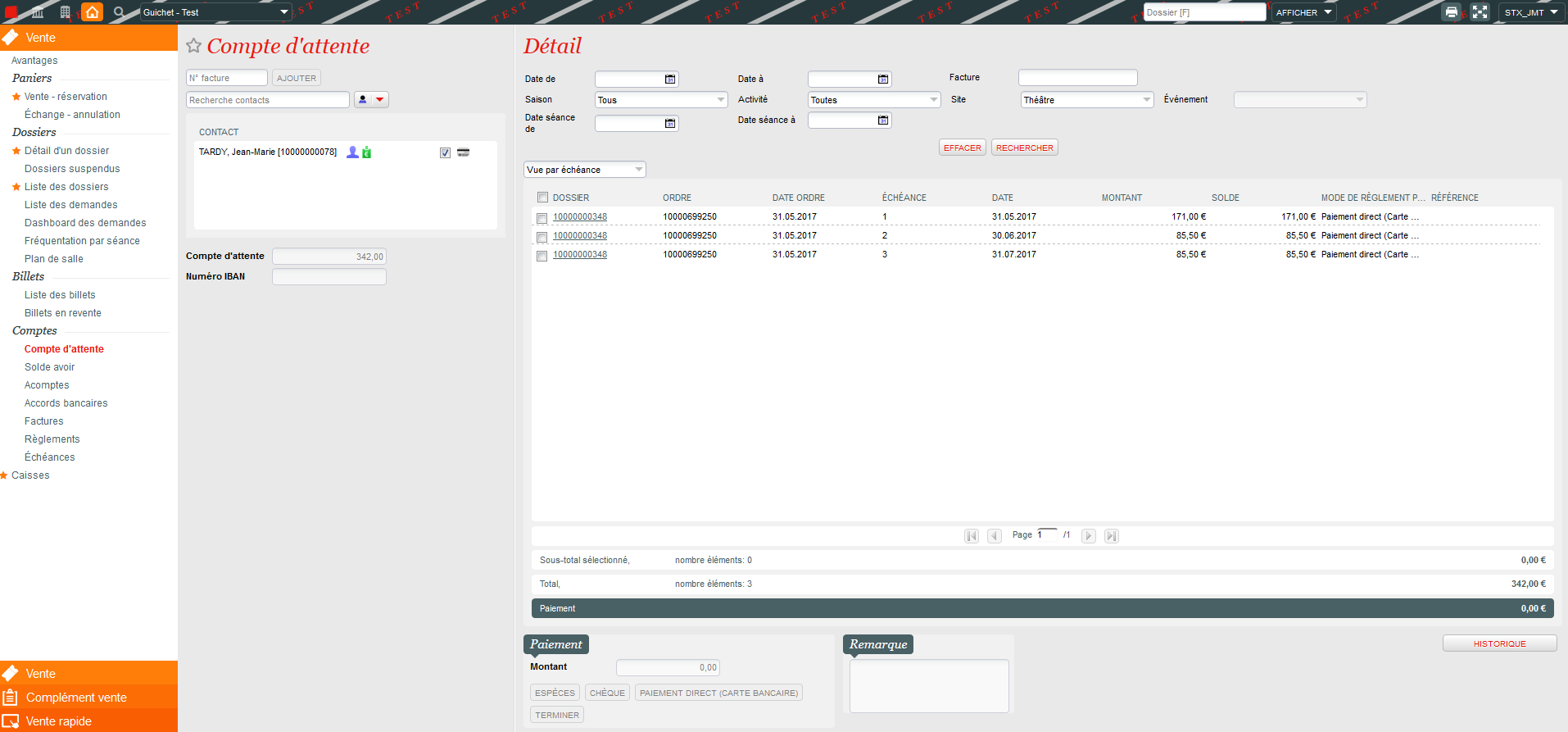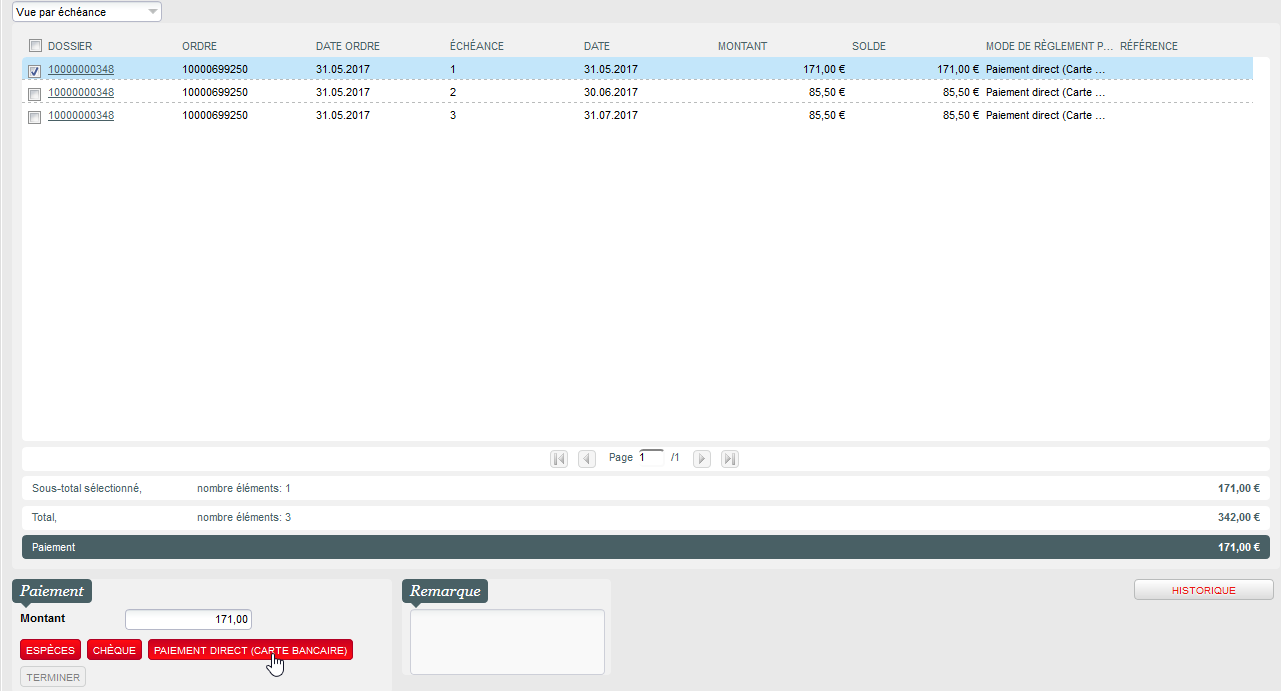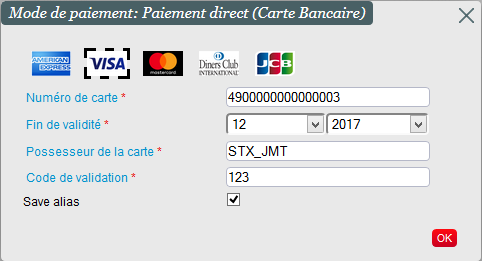...
Il faudra donc mettre une valeur positive dans le champ Echéance échue au.
Il n'est pas nécessaire d'activer cette fonction pour faire fonctionner le paiement en plusieurs fois.
Traitement au guichet
a) Pré-requis
Pour pouvoir proposer le paiement en plusieurs fois au guichet, et en plus des actions décrites ci-dessus, il est nécessaire au préalable de définir le système de paiement MOTO (Mail Order Telephone Order) de la filière concernée.
Pour cela, en Institution -> Initialisation -> Filières de Vente, sélectionner la filière concernée. Dans les paramètres, sur la ligne Fournisseur de Services de Paiement (MOTO), sélectionner Hidden Post (ePC) - V6u2
En Organisme maintenant -> Initialisation -> Filières de Vente, sélectionner la filière concernée et ouvrir le point de vente des opérateurs autorisés à utiliser le paiement en plusieurs fois. Note : si plusieurs opérateurs sont concernés, cette action est à répéter pour chacun d'entre eux.
Dans le champ Epc shop ID, renseigner le même numéro monétique que celui utilisé pour la vente en ligne - ce numéro monétique peut être retrouver en ouvrant le point de vente de la filière internet, dans les paramètres internet).
Vérifier dans les méthodes de paiement que le mode de règlement dédié au paiement en plusieurs fois est bien disponible pour l'opérateur.
L'opérateur est désormais prêt à encaisser des commandes via le paiement en plusieurs fois.
b) Traitement des ventes
Le traitement des ventes se fait en 2 étapes : passage de la commande et paiement de la 1ère échéance.
1) Passer la commande
Au guichet, traiter la commande normalement. Procéder au paiement en choisissant le mode dédié au paiement en plusieurs fois.
Rappel : le client doit être autoriser à payer par compte d'attente (Cf : 2). Si ce n'est pas le cas, il est possible de changer cette valeur en accédant à sa fiche contact, et en cochant Oui sur la ligne Compte d'attente autorisé de l'onglet Gestion.
A cette étape, les différentes échéances sont rappelées, avec leurs montants respectifs. Il est possible de modifier les dates, montants et modes de paiement attendus (déconseillé)
Une fois le bouton OK presser, la commande se clôture et les billets vont pouvoir être imprimés.
2) Payer la 1ère échéance
Note : à cette étape, la 1ère échéance peut parfaitement être payé en ligne par le client, directement depuis son compte.
Pour procéder au paiement de la 1ère échéance, se rendre dans le menu Compte d'attente du contexte Vente, et afficher le contact concerné. Les différentes échéances de paiement doivent s'afficher. (au besoin, choisir la vue par échéances dans le menu déroulant )
Sélectionner la 1ère échéance, et cliquer sur la méthode de paiement attendu (de type carte bancaire)
Après avoir presser OK dans la pop-up récapitulative, la fenêtre de saisie des données de cartes. Entrer les informations de carte, et IMPERATIVEMENT vérifier que la case Save alias est cochée.
Cliquer sur OK et vérifier le résultat du paiement.
Les échéances suivantes seront traitées normalement par le batch paramétré plus haut (étape 5).